装机吧u盘启动盘制作工具使用教程
- 分类:U盘教程 回答于: 2022年07月14日 11:40:11
装机吧u盘启动盘制作工具是一款特别简单好用且安全的系统重装工具,但是有不少网友对它并不熟悉,不知道该如何使用,下面小编将如何使用装机吧u盘启动盘制作工具给大家演示一下,一起来看看吧。
工具/原料
系统版本:win7旗舰版
品牌型号:惠普14-d046TU
软件版本:装机吧 v3.1.329.319
装机吧u盘启动盘制作工具使用教程
1、如何使用装机吧u盘启动盘制作工具,首先下载安装装机吧工具软件,插入U盘,选择制作系统,点击开始制作。
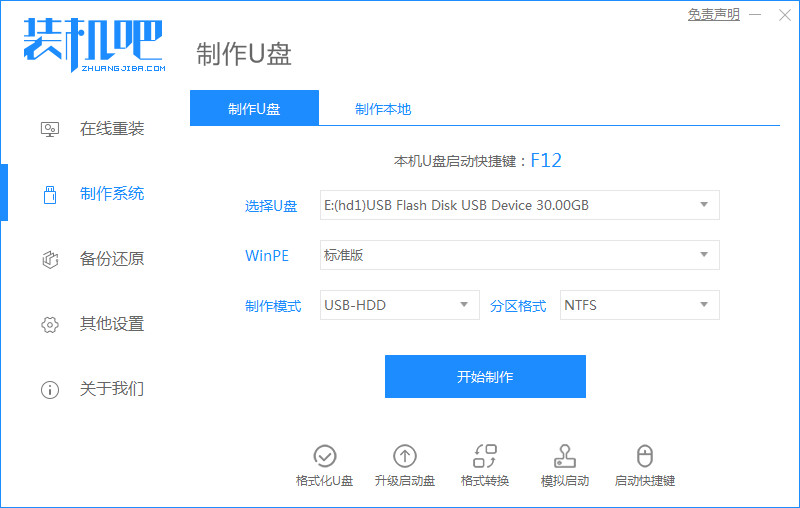
2、选择要安装的系统版本,点击开始制作。
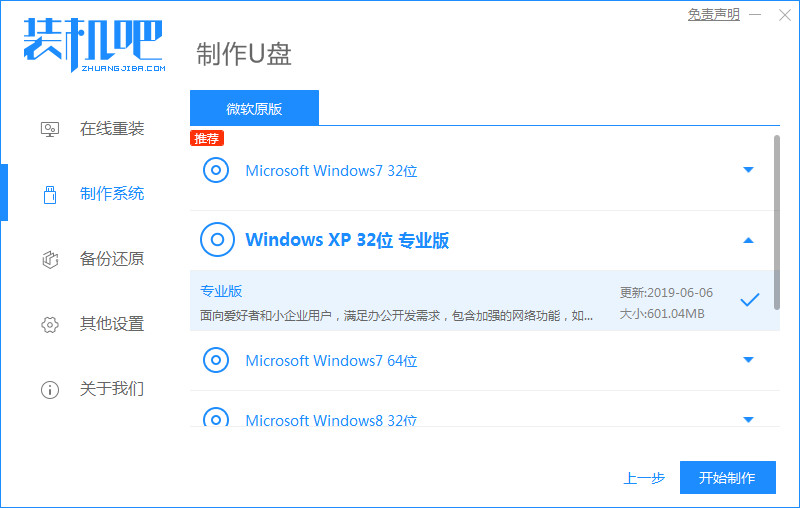
3、出现提示框,确认U盘内资料全部备份好,点击开始制作。

4、等待软件将pe系统等资料写入U盘。

5、U盘制作成功后,点击取消。

6、重新启动后等待系统自动加载文件。

7、等待系统自动安装完成后,拔掉u盘点击立即重启。

8、弹出引导修复工具页面,在C盘前打勾,点击确定,等待系统重启。

9、重启结束后,进入系统桌面,完成。
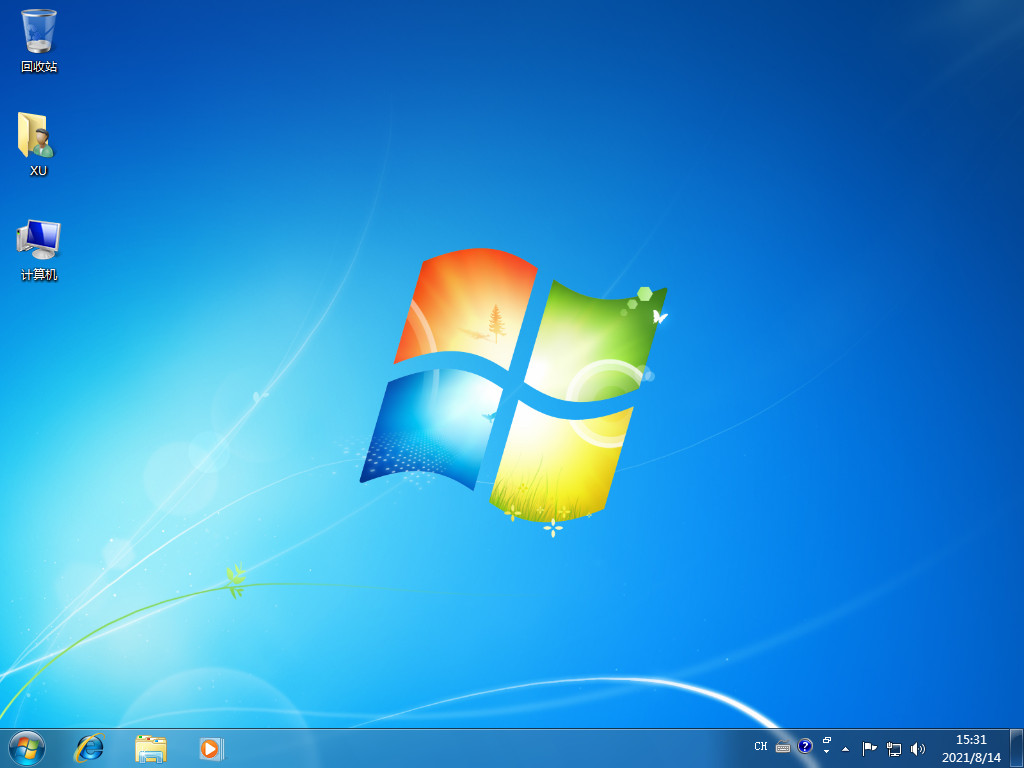
总结
1、下载安装装机吧工具软件,插入U盘,选择制作系统,点击开始制作。
2、选择要安装的系统版本,点击开始制作,出现提示框,确认U盘内资料全部备份好,点击开始制作。
3、等待软件将pe系统等资料写入U盘,U盘制作成功后,点击取消(记住自己电脑的启动快捷键)。
4、重新启动后等待系统自动加载文件。
5、等待系统自动安装完成后,拔掉u盘点击立即重启,弹出引导修复工具页面,在C盘前打勾,点击确定。
6、重启结束后,进入系统桌面,完成。
 有用
26
有用
26


 小白系统
小白系统


 1000
1000 1000
1000 1000
1000 1000
1000 1000
1000 1000
1000 1000
1000 1000
1000 1000
1000 1000
1000猜您喜欢
- 详细介绍u盘装机大师怎么样..2020/04/16
- 手机当U盘给电脑装系统方法..2022/10/09
- 制作带PE的U盘,轻松实现系统维护..2023/11/09
- 大白菜u盘装系统教程2022/12/03
- U盘重装系统:按哪个键才能启动?..2023/12/30
- U盘格式化:解析数据擦除与重建,保护隐私..2024/03/19
相关推荐
- 小编教你用U盘装win102018/11/17
- u盘装win11的方法2022/08/16
- U盘做启动盘,小编教你怎么用U盘做启动..2018/05/03
- u盘电脑重装系统软件2022/10/18
- u盘怎么格式化,小编教你怎么格式化..2017/11/24
- u盘万能驱动,小编教你u盘万能驱动..2018/02/25














 关注微信公众号
关注微信公众号



